2 siyaabood oo loo Isticmaalo Shaqada Transpose ee Excel
Haddii aad si weyn ula shaqeyso Excel guriga, shaqada, ama xafiiska guriga, waxaad leedahay raaxada ah inaad u dejiso xaashidaada shaqo sida saxda ah ee aad u rabto. Si kastaba ha noqotee, qof kastaa wuxuu leeyahay astaamo u gaar ah iyo habab uu ula shaqeeyo Excel . Qaarkood waxay door bidaan in xogta loo habeeyo tiirar iyo kuwo kale oo saf ah.
Haddii qof ku siiyo feyl Excel ah oo aad door bidayso in xogta lagu soo bandhigo qaab kale, waxaad si fudud u rogi kartaa tiirarka safafka iyo safafka tiirar adigoo isticmaalaya Excel 's dhisay in Transpose function. Asal ahaan waxaa jira laba siyaabood oo loo gudbiyo xogta gudaha Excel : adoo nuqul ka dhigaya oo dhajinaya ama adoo isticmaalaya shaqada transpose. Inkasta oo labaduba ay gudbin doonaan xogtaada, waxay u shaqeeyaan si kala duwan, taas oo aan ku sharxi doono hoos.
Transpose isticmaalaya TRANSPOSE Function
Ka soo qaad in(Suppose) qof ku siiyo feyl Excel ah oo xogta lagu habeeyey tiirar oo aad door bidayso in xogta ay noqoto mid saf ah.

Ku billow adiga oo dooranaya aagga aad rabto inaad xogta uga gudbiso tiirar ilaa saf. Ogaysii(Notice) tusaalaha sare in xogtu ay ku jirto A1 ilaa B6. Taasi waa 2 by 6 (2×6) shaxda xogta. Si aad u dooratid aagga beddelka, waxaad u baahan tahay lid ku ah ama 6 by 2 (6×2). Laga bilaabo unugga A12 (ama meel kasta oo kale oo aad rabto xogta la wareejiyay), calaamadee aagga 6×2(mark out a 6×2 area) .
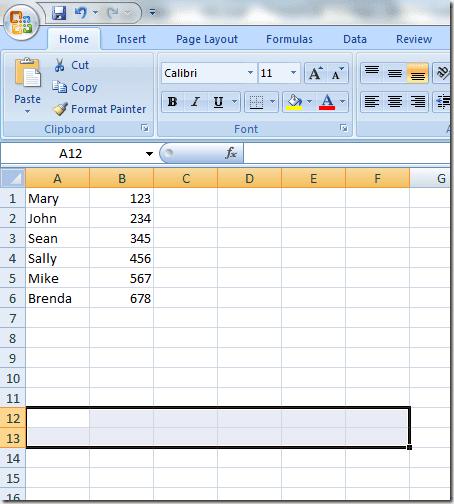
Ogaysii(Notice) in unugyada aanu dooranay ay ku jiraan A12 ilaa F13 , aag 6×2 ah. Aaggan la doortay, ku dhufo baarka caanaha ee( formula bar) kore. Hubi(Make) in aagga aad dooratay wali la doortay ka hor inta aanad bilaabin qorista qaacidada. Hadda ku qor qaacidada soo socota barta caanaha
=transpose(a1:b6)
laakiin weli ha garaacin Gelida(Enter) . Gelida(Enter) qaaciidadan Excel way ka duwan tahay qaacidooyinka kale intooda badan. Waxaad u baahan tahay inaad hoos u dhigto Ctrl iyo Shift furayaasha markaad garaacdo Gelida(Enter) . Markaas taabo Ctrl + Shift + Enter . Xaashiyaha shaqada ee Excel waa inuu hadda u ekaado sidan:

Ctrl Ctrl + Shift + Enter isku dhafka muhiimka ah wuxuu dhigayaa dhejisyo ku wareegsan caanaha. Tani waxay u sheegaysaa Excel in wax-soo-saarka qaaciddada uu noqon doono xog badan oo aan ahayn hal unug oo keliya. Waxaase yaab leh, adigu ma qori kartid xargaha; waa inaad isticmaashaa Ctrl + Shift + Enter isku darka furaha.
Markaad isticmaasho shaqada transpose si aad xogta u gudbiso, labada qaybood ee xogta ayaa ku xidhan. Tani waxay ka dhigan tahay haddii aad beddesho xogta A1, tusaale ahaan, waxay bedeli doontaa qiimaha A12 sidoo kale. Xitaa haddii unugyadu leeyihiin qaabab, waxay cusbooneysiin doontaa qiyamka labada meelood.
Tusaalaha hoose, waxaan hayaa xog ku saabsan shaqaalaha, saacadaha la shaqeeyay iyo wadarta mushaharka. Waxaan isticmaalay shaqada transpose si aan u gudbiyo xogta.

Waan sii socday oo waxaan bedelay hal magac oo saacadihii ayaa u shaqeeyay dhammaan shakhsiyaadka oo sida aad arki karto, labada qaybood ee xogta waa la isku dhejiyay.
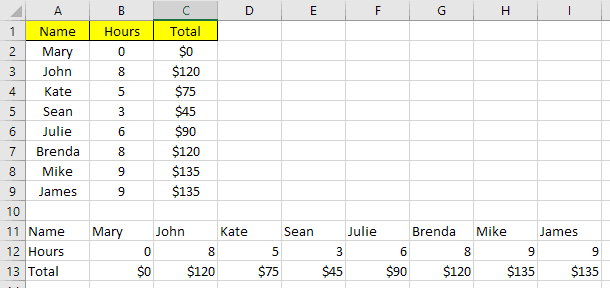
Tani waxay sidoo kale ka dhigan tahay in haddii aad tirtirto unugyada ama safafka xogta asalka ah, waxaad heli doontaa qalad tixraaceed unugyada la rogay! Haddi aanad doonayn in labada xog ee xogtu ay ku xidhan yihiin, doorashada ugu fiican ayaa ah in aad isticmaasho nuqulka iyo habka hoose ee dhejiska, kaas oo nuqul ka dhigaya xogta halkii aad ku xidhi lahayd.
Ku beddel adigoo isticmaalaya Copy and paste
Habka ugu fudud ee lagu gudbin karo xogta gudaha Excel waa in la isticmaalo nuqulka iyo dhejiska. Xogta lama xiriirin doono, si aad si badbaado leh u tirtirto xogta asalka ah haddii aad rabto. Si kastaba ha ahaatee, haddii aad isbeddel ku samayso xogta asalka ah, kama muuqan doonto xogta la gudbiyay maadaama ay tahay nuqul keliya.
Dooro xogta aad rabto inaad gudbiso ka dibna midig-guji oo dooro Koobi(Copy) ama taabo CTRL + C ee kumbuyuutarkaaga.
Hadda midig-guji unug kasta oo madhan meesha aad rabto inaad ku dhejiso xogta oo guji badhanka Transpose . Haddii aad kaliya dul heehaabto badhanka tabo-beelka ah, waxa ay dhab ahaan ku siin doontaa horudhac toos ah oo ku saabsan xogta xaashida.

Haddii aad beddesho xog kasta oo ku jirta xogta asalka ah, ma saamayn doonto xogta la gudbiyay iyo lidkeeda. Taasi waxay ku saabsan tahay.
Related posts
Sida loo Isticmaalo Tilmaamaha Unugyada Hadalka ee Excel
Sida loo isticmaalo Excel's What-If Analysis
Adeegsiga Qalab Raadinta Hadafka ee Excel Maxaa-Haddii Falanqaynta
Sida Loo Habeeyo Shaqada Ku dhejinta Word
Sida Loo Isticmaalo Shaqada PMT ee Excel
Sida Looga Saaro Safka Kooban Ee Excel
Sida loo raad raaco Ku-tiirsanaanta gudaha Excel
Sida Loo Raadiyo Excel
Sida loo Hagaajiyo #N/A Khaladaadka gudaha Foomamka Excel sida VLOOKUP
Sida Dhakhso Loo Geliyo Safaf Badan gudaha Excel
Sida Loo Hagaajiyo Safka gudaha Excel
U samee qoraha OpenOffice muuqaal oo u shaqeeyo si ka badan sida Microsoft Word
Sida loo Geliyo Xaashida Shaqada ee Excel Word Doc
Sida loo Isticmaalo If iyo Nsted Haddii Odhaahyada Excel
Isticmaal kiiboodhka si aad u bedesho dhererka safka iyo ballaca tiirka gudaha Excel
Sida Loogu Mideeyo Xogta Faylal Badan oo Excel ah
Waa maxay sababta ay tahay inaad u isticmaasho safafka la magacaabay ee Excel
Sida Loo Sameeyo Liisaska Hoos-u-dhaca ee Isku Xirka Badan ee Excel
Sida Loo Abuuro VBA Macro Ama Script gudaha Excel
Sida loo Isticmaalo Tixraacyada Absolute ee Excel
